GNS3 — это инструмент моделирования сети для ИТ-специалистов. С его помощью пользователи могут улучшить свои сети. Вот как вы можете установить GNS3 в Linux.

Инструкции по установке Ubuntu
GNS3 можно установить в Ubuntu и операционных системах Linux на базе Ubuntu (Linux Mint, Zorin OS, Elementary и т. д.) через PPA. Чтобы установить GNS3 в вашей системе Ubuntu, откройте окно терминала.
Когда окно терминала открыто и готово к использованию, запустите команду add-apt-repository , чтобы добавить GNS3 PPA в вашу систему. Этот PPA будет поддерживать GNS3 в актуальном состоянии с помощью последних исправлений.
sudo add-apt-repository ppa:gns3/ppa
После добавления PPA используйте команду dpkg –add-architecture, чтобы добавить поддержку IOU для GNS3.
sudo dpkg --добавить-архитектура i386
Затем запустите команду apt update , чтобы обновить источники программного обеспечения Ubuntu.
судо подходящее обновление
Наконец, вы сможете установить GNS3 GUI и серверные пакеты GNS3 на свою Ubuntu (или систему на основе Ubuntu).
sudo apt установить gns3-gui gns3-сервер gns3-iou
Инструкции по установке дебиана

Если вы используете Debian или операционную систему Linux на базе Debian, вы сможете установить GNS3. Официально GNS3 поддерживает Debian Jesse, Debian Stretch и Debian Buster. Обязательно обновитесь до одной из этих версий Debian, прежде чем пытаться установить GNS3.
Откройте окно терминала, чтобы настроить GNS3 в вашей системе Debian. Когда откроется окно терминала, используйте команду nano -w , чтобы открыть файл «sources.list».
sudo nano -w /etc/apt/sources.list
Оказавшись в файле «sources.list», перейдите в самый низ. Затем создайте новую строку и добавьте следующий комментарий. Этот комментарий будет обозначать, что делают репозитории, которые вы добавляете.
Примечание: не открывайте Nano, если вы используете Debian Buster.
# GNS3 repos
После добавления строки комментария добавьте следующий код в файл «sources.list».
Дебиан Джесси
deb http://ppa.launchpad.net/gns3/ppa/ubuntu trusty main
deb-src http://ppa.launchpad.net/gns3/ppa/ubuntu trusty main
Как только две строки репозитория будут добавлены в ваш файл «sources.list» Debian Jesse, сохраните Nano с помощью Ctrl + O , выйдите с помощью Ctrl + X и выполните команду обновления apt-get для обновления исходных кодов программного обеспечения Debian.
sudo apt-получить обновление
После обновления Debian Jesse установите GNS3.
sudo apt-get install -y gns3-gui gns3-сервер
Дебиан Стретч
deb http://ppa.launchpad.net/gns3/ppa/ubuntu xenial main
deb-src http://ppa.launchpad.net/gns3/ppa/ubuntu xenial main
После добавления двух строк репо в файл «sources.list» Debian Stretch сохраните редактор Nano, нажав Ctrl + O на клавиатуре. Затем закройте Nano с помощью Ctrl + X и выполните следующую команду обновления apt-get , чтобы обновить Debian.
sudo apt-получить обновление
Наконец, установите GNS3 на Debian Stretch.
sudo apt-get install -y gns3-gui gns3-сервер
Дебиан Бастер
Если вы используете Debian Buster, вам не нужно добавлять PPA в файл «sources.list». Вместо этого вы должны установить следующие пакеты, чтобы включить GNS3.
судо подходящее обновление
sudo apt install -y python3-pip python3-pyqt5 python3-pyqt5.qtsvg \ python3-pyqt5.qtwebsockets \ qemu qemu-kvm qemu-utils libvirt-clients libvirt-daemon-system virtinst \ wireshark xtightvncviewer apt-transport-https \ ca- сертификаты curl gnupg2 общие свойства программного обеспечения
Со всеми пакетами, установленными в Debian buster, запустите команды установки pip3 , чтобы настроить GNS3.
pip3 установить gns3-сервер pip3 установить gns3-gui
Инструкции по установке Arch Linux
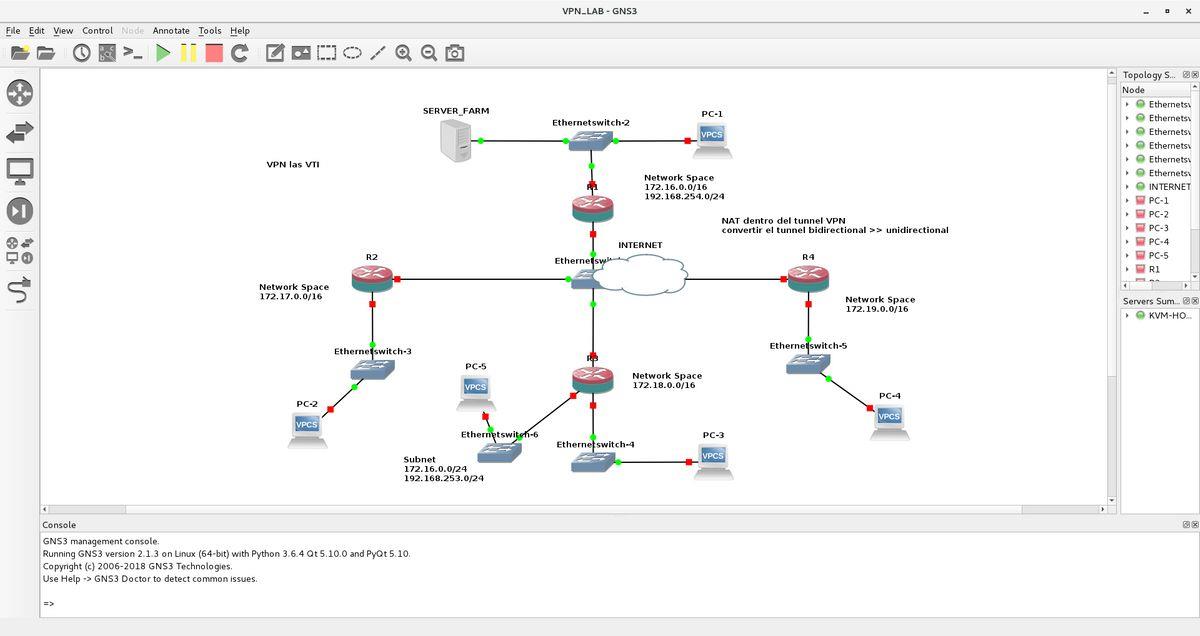
Если вы хотите использовать GNS3 в своей системе Arch Linux, вы будете рады узнать, что в Arch Linux AUR есть простые в установке пакеты. Чтобы установить их, начните с настройки помощника Trizen AUR.
С помощью команды pacman -S установите на свой компьютер пакеты «git» и «base-devel».
sudo pacman -S git base-devel
Установив два пакета, выполните приведенные ниже команды, чтобы настроить вспомогательную программу Trizen AUR в Arch Linux.
git clone https://aur.archlinux.org/trizen.git cd trizen/ makepkg -sri
После настройки помощника Trizen AUR используйте команду trizen -S для настройки GNS3 в вашей системе Arch Linux.
trizen -S gns3-gui gns3-сервер
Инструкции по установке Федоры
Если вы используете Fedora Linux и вам нужно настроить инструмент GNS3 в своей системе, вам повезло: Fedora 34, Fedora 35 и последующие версии поддерживают GNS3 напрямую через официальные репозитории программного обеспечения.
Чтобы заставить GNS3 работать в вашей системе Fedora, откройте окно терминала. Когда откроется окно терминала, используйте команду dnf install для установки пакетов GNS3.
sudo dnf установить gns3-gui gns3-сервер
Инструкции по установке OpenSUSE
Пользователи OpenSUSE Linux смогут настроить и запустить GNS3 «из коробки», не устанавливая никаких сторонних репозиториев программного обеспечения. Однако вы должны использовать OpenSUSE Tumbleweed. Итак, если вы используете OpenSUSE Leap, сначала подумайте об обновлении.
Чтобы установить GNS3 на OpenSUSE Tumbleweed, откройте окно терминала и используйте следующую команду установки zypper .
sudo zypper установить gns3-gui gns3-сервер
Инструкции по установке пип3
Если вы работаете в операционной системе Linux, не описанной в этом руководстве, вы все равно сможете установить GNS3 через Pip3/PyPi. Чтобы установить его, убедитесь, что у вас установлены последние версии Python 3 и Pip3. Затем откройте окно терминала и выполните следующие команды pip3 , чтобы настроить GNS3 в вашей системе Linux.
pip3 установить gns3-сервер pip3 установить gns3-gui


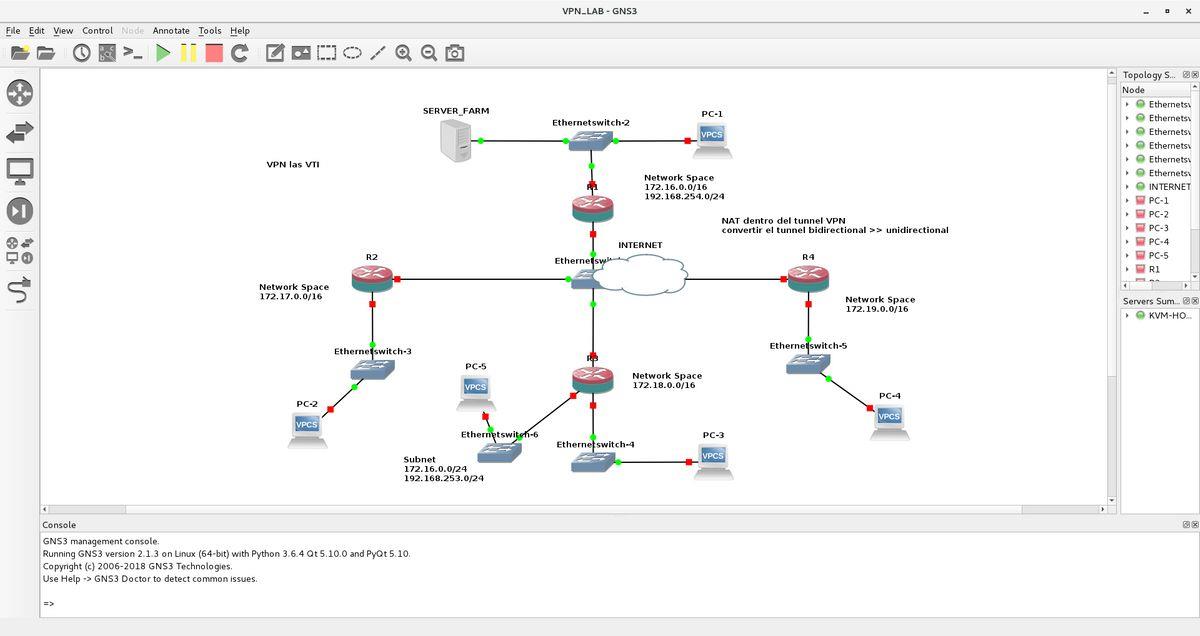



![Загрузите FlightGear Flight Simulator бесплатно [Развлекайтесь] Загрузите FlightGear Flight Simulator бесплатно [Развлекайтесь]](https://tips.webtech360.com/resources8/r252/image-7634-0829093738400.jpg)




